ps給美女照片進行質感的磨皮效果
時間:2024-02-24 17:17作者:下載吧人氣:39
先讓我們看看原始圖和最終圖的對比分析:
1、原圖膚質凹凸不平,而且臉上的陰影比較重,膚色由于曝光稍有不足的原因導致色調偏黑,不夠清新亮麗。
2、處理后的圖層,膚質比較光滑而不失皮膚原有的肌理,臉部的陰影減淡但不至于完全削減,保留了人物的輪廓美,其次,臉部稍作提亮后也更顯光澤,健康而自然。

選擇【綠】通道,并復制【綠】通道,得到【綠副本】通道。
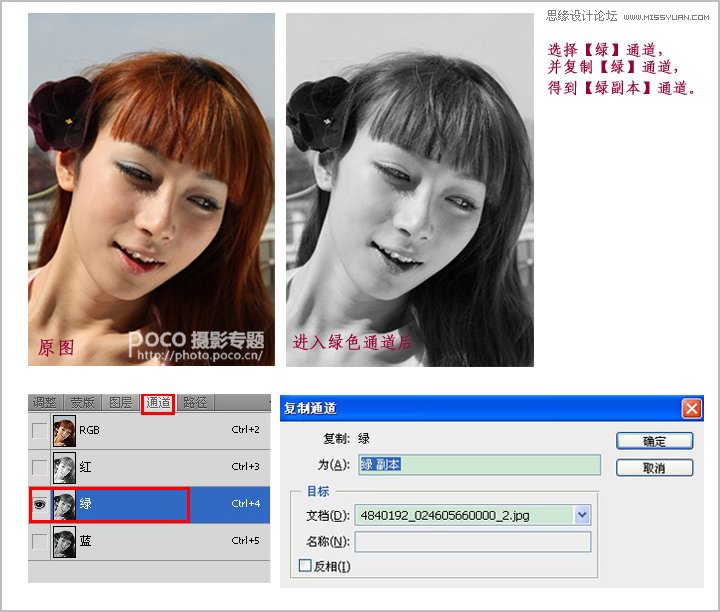
1、選擇【濾鏡】【其他】【高反差保留】菜單項。 2、彈出【高反差保留】對話框,在彈出的對話框中設置如圖所示的參數,然后單擊【確定】按鈕。
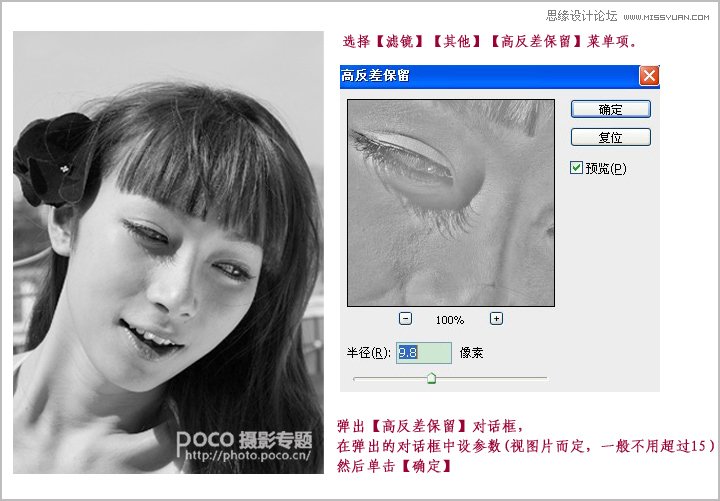
1、將得到的圖像進行計算,選擇【圖像】【計算】菜單項。 2、在彈出的【計算】對話框中將混合設置為“強光”,然后單擊【確定】按鈕。 3、將得到【Alpha 1】通道,再執行2次計算,得到【Alpha 3】通道。
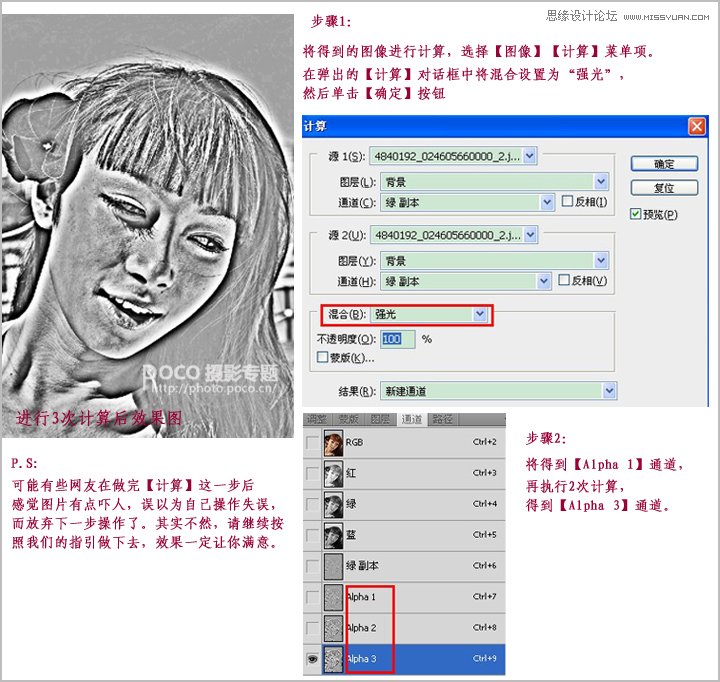
1、按下【Ctrl】鍵的同時單擊【Alpha 3】載入選區,按下【Ctrl 】+【Shift】+【I】組合鍵將載入的選區反選,得到如圖所示的圖像效果。 2、圖像反選后,按下【Ctrl】+【H】組合鍵隱藏選區,在通道面板選擇【RGB】通道。

按下【Ctrl】+【M】組合鍵彈出【曲線】對話框,在【曲線】對話框中設置如圖所示的參數,然后單擊【確定】按鈕。
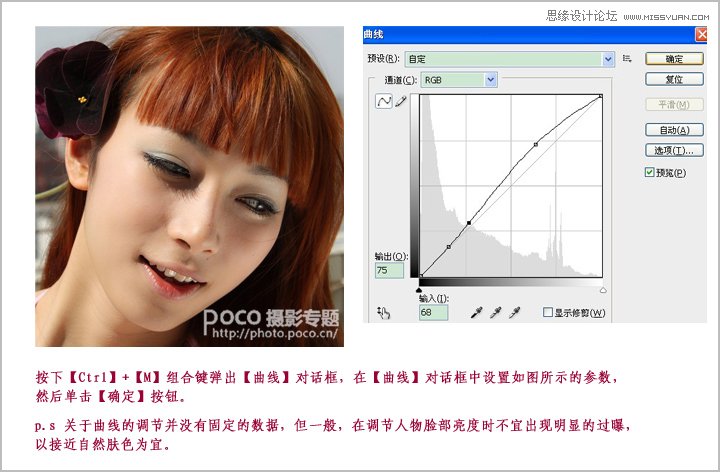
1、選擇【圖像】【模式】【Lab】菜單項,選擇通道面板中【明度】通道,選擇【濾鏡】【銳化】【USM 銳化】菜單項。 2、在彈出的【USM 銳化】對話框中設置如圖所示的參數,然后單擊【確定】按鈕。

選擇【圖像】【模式】【RGB】菜單項,將【Lab 顏色】模式轉換為【RGB 顏色】模式,得到最終的圖像效果。
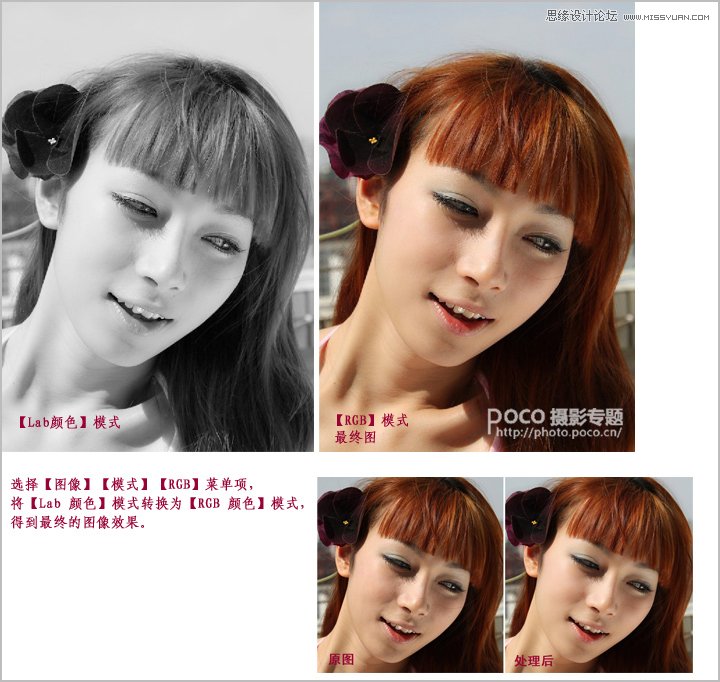

網友評論